Dosbox使用方法
dosbox使用方法

dosbox使用方法Dosbox是一款模拟MS-DOS操作系统的应用程序,它可以在现代的计算机上运行老旧的DOS应用程序和游戏。
下面是Dosbox的使用方法:1. 下载并安装Dosbox软件Dosbox可以在官网上下载,安装后会在电脑中创建一个Dosbox的图标。
双击图标即可打开Dosbox。
2. 创建虚拟硬盘在Dosbox中可以创建虚拟硬盘,这样就可以把DOS应用程序和游戏放到里面。
创建虚拟硬盘的命令是“imgmount”,如下所示:imgmount d c:dosdisk.img -t hdd -fs fat其中,“d”代表虚拟硬盘的驱动器号,“c:dosdisk.img”代表虚拟硬盘的路径和名称,“-t hdd”指定虚拟硬盘的类型为硬盘,“-fs fat”指定虚拟硬盘的文件系统为FAT格式。
3. 运行DOS应用程序和游戏在Dosbox中可以运行DOS应用程序和游戏,命令是“mount”和“cd”,如下所示:mount c c:doscd c:dosgames其中,“c”代表DOS应用程序和游戏所在的驱动器号,“c:dos”代表DOS应用程序和游戏所在的路径,“c:dosgames”代表游戏所在的子路径。
4. 控制Dosbox的运行在Dosbox中可以使用一些键盘快捷键来控制Dosbox的运行,如下所示:Ctrl + F1:显示帮助文档Ctrl + F4:退出DosboxAlt + Enter:切换全屏和窗口模式5. Dosbox的配置文件Dosbox的配置文件是“dosbox.conf”,它存储了Dosbox的配置信息。
可以在里面设置虚拟机的配置选项,如CPU速度、内存大小、音频和视频设置等。
可以通过编辑“dosbox.conf”文件来自定义Dosbox的配置。
以上就是Dosbox的使用方法和一些注意事项。
由于DOS应用程序和游戏的兼容性问题,可能需要一些额外的配置才能运行。
但是,对于喜欢玩老旧DOS游戏的玩家来说,Dosbox是一个非常好的选择。
Dosbox使用说明
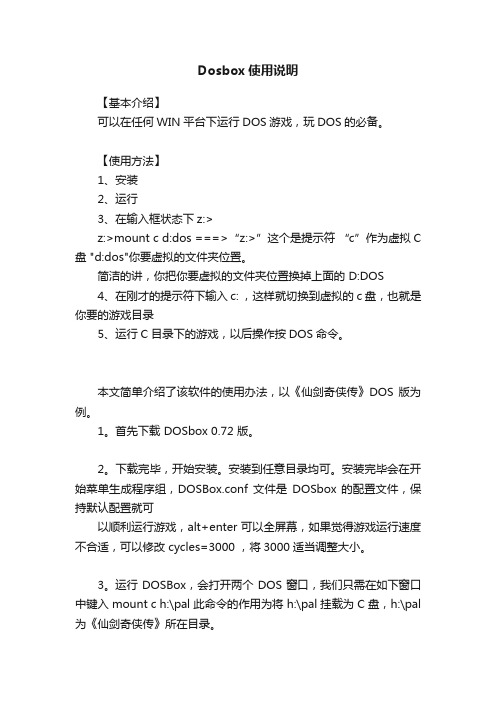
Dosbox使用说明【基本介绍】可以在任何WIN平台下运行DOS游戏,玩DOS的必备。
【使用方法】1、安装2、运行3、在输入框状态下z:>z:>mount c d:dos ===>“z:>”这个是提示符“c”作为虚拟C 盘 "d:dos"你要虚拟的文件夹位置。
简洁的讲,你把你要虚拟的文件夹位置换掉上面的 D:DOS4、在刚才的提示符下输入 c: ,这样就切换到虚拟的c盘,也就是你要的游戏目录5、运行C目录下的游戏,以后操作按DOS命令。
本文简单介绍了该软件的使用办法,以《仙剑奇侠传》DOS 版为例。
1。
首先下载 DOSbox 0.72 版。
2。
下载完毕,开始安装。
安装到任意目录均可。
安装完毕会在开始菜单生成程序组,DOSBox.conf 文件是DOSbox 的配置文件,保持默认配置就可以顺利运行游戏,alt+enter可以全屏幕,如果觉得游戏运行速度不合适,可以修改 cycles=3000 ,将3000适当调整大小。
3。
运行 DOSBox,会打开两个 DOS 窗口,我们只需在如下窗口中键入 mount c h:\pal 此命令的作用为将 h:\pal 挂载为 C 盘,h:\pal 为《仙剑奇侠传》所在目录。
4。
键入 c: 进入 C 盘,键入 pal.exe 即可进入游戏,如下图:5。
已经可以正常运行游戏了。
6。
终极大法:将游戏的可执行程序直接拖到DOXbox 的快捷方式上面,就可以无需输入任何命令直接运行。
编辑本段相关信息每次都这样输入也太麻烦啦!好在还有一些快捷方法:一、直接把可执行文件拖动到DosBox图标上放手。
不过或许是软件还不完善,有时候这样做会出错。
二、用记事本打开配置文件dosbox.conf文件(一般在C:\Documents and Settings\Administrator\Local Settings\Application Data\DOSBox目录中)找到[AUTOEXEC]部分,把整条mount命令写在这里——DosBox把这部分当作AUTOEXEC.BAT。
DOSbox详细设置
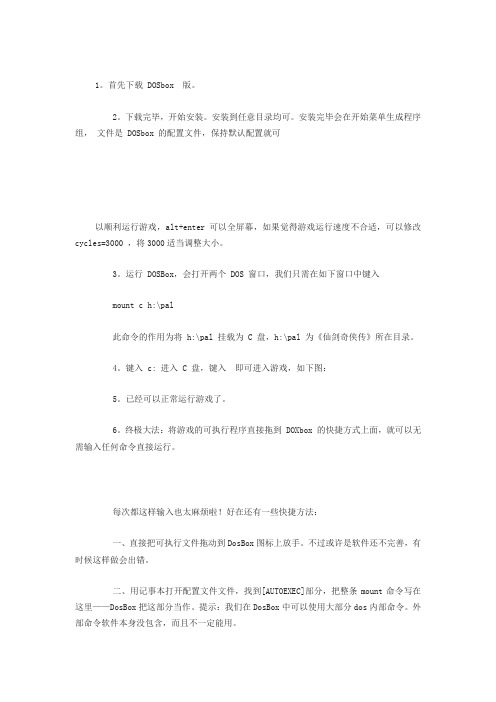
1。
首先下载 DOSbox 版。
2。
下载完毕,开始安装。
安装到任意目录均可。
安装完毕会在开始菜单生成程序组,文件是 DOSbox 的配置文件,保持默认配置就可以顺利运行游戏,alt+enter可以全屏幕,如果觉得游戏运行速度不合适,可以修改cycles=3000 ,将3000适当调整大小。
3。
运行 DOSBox,会打开两个 DOS 窗口,我们只需在如下窗口中键入mount c h:\pal此命令的作用为将 h:\pal 挂载为 C 盘,h:\pal 为《仙剑奇侠传》所在目录。
4。
键入 c: 进入 C 盘,键入即可进入游戏,如下图:5。
已经可以正常运行游戏了。
6。
终极大法:将游戏的可执行程序直接拖到 DOXbox 的快捷方式上面,就可以无需输入任何命令直接运行。
每次都这样输入也太麻烦啦!好在还有一些快捷方法:一、直接把可执行文件拖动到DosBox图标上放手。
不过或许是软件还不完善,有时候这样做会出错。
二、用记事本打开配置文件文件,找到[AUTOEXEC]部分,把整条mount命令写在这里——DosBox把这部分当作。
提示:我们在DosBox中可以使用大部分dos内部命令。
外部命令软件本身没包含,而且不一定能用。
以红茶的大2为例,那么在最后加上语句:"mount g c: koukai2g:"这样,每次启动DOSBOX后,红茶机器上的koukai2文件夹就是就是DOSBOX的g 盘,而且每次都会自动执行这两句命令,直接进入g盘根目录。
然后就是输入 "play"加回车就可以开始game了。
接下来是优化和热键的问题:CTRL+ F12/F11来加/减速.DosBox标题栏上有个数字,通过它,可以了解到目前虚拟cpu的速度。
提示:别加得太过分。
例如,若系统中用3600左右的速度正好,就不要再提高了,再高反而要变慢的。
找到合适的的值后,你可以将它写到中[cpu]部分的cycles项,今后DosBox会把它作为默认值。
dosbox 使用方法
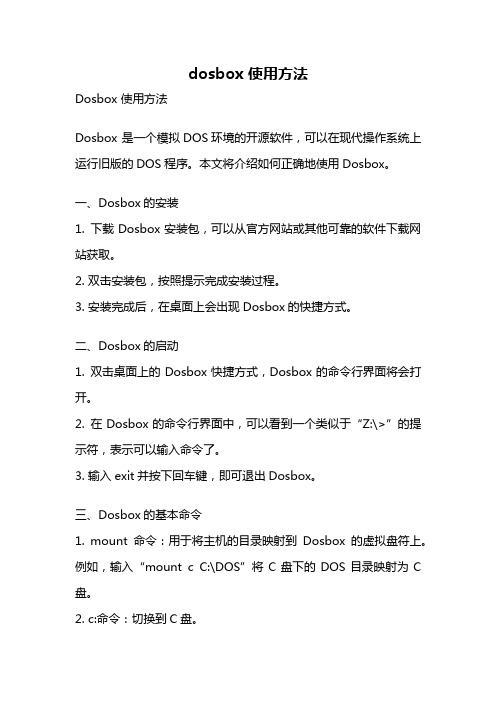
dosbox 使用方法Dosbox 使用方法Dosbox 是一个模拟DOS环境的开源软件,可以在现代操作系统上运行旧版的DOS程序。
本文将介绍如何正确地使用Dosbox。
一、Dosbox的安装1. 下载Dosbox安装包,可以从官方网站或其他可靠的软件下载网站获取。
2. 双击安装包,按照提示完成安装过程。
3. 安装完成后,在桌面上会出现Dosbox的快捷方式。
二、Dosbox的启动1. 双击桌面上的Dosbox快捷方式,Dosbox的命令行界面将会打开。
2. 在Dosbox的命令行界面中,可以看到一个类似于“Z:\>”的提示符,表示可以输入命令了。
3. 输入exit并按下回车键,即可退出Dosbox。
三、Dosbox的基本命令1. mount命令:用于将主机的目录映射到Dosbox的虚拟盘符上。
例如,输入“mount c C:\DOS”将C盘下的DOS目录映射为C 盘。
2. c:命令:切换到C盘。
3. dir命令:显示当前目录下的文件和子目录。
4. cd命令:进入到指定的子目录。
例如,输入“cd games”将进入C盘下的games目录。
5. cls命令:清屏。
6. exit命令:退出Dosbox。
四、Dosbox的高级配置1. 修改Dosbox配置文件:Dosbox的配置文件是一个文本文件,保存了Dosbox的配置信息。
可以通过修改配置文件来调整Dosbox的行为。
配置文件一般位于Dosbox的安装目录下的“dosbox.conf”文件中。
2. 调整CPU速度:可以通过修改配置文件中的cycles参数来调整Dosbox模拟的CPU速度。
增大cycles的数值可以提高模拟速度,减小数值则会减慢模拟速度。
3. 设置挂载目录:可以通过修改配置文件中的mount命令来设置挂载目录。
例如,可以将C盘下的games目录挂载为Dosbox的虚拟C盘。
五、Dosbox的常见问题解决方法1. Dos程序无法运行:有些Dos程序可能需要特定的配置才能在Dosbox中正常运行。
DOSbox详细设置

1。
首先下载 DOSbox 0.72 版。
2。
下载完毕,开始安装。
安装到任意目录均可。
安装完毕会在开始菜单生成程序组,DOSBox.conf 文件是 DOSbox 的配置文件,保持默认配置就可以顺利运行游戏,alt+enter可以全屏幕,如果觉得游戏运行速度不合适,可以修改cycles=3000 ,将3000适当调整大小。
3。
运行 DOSBox,会打开两个 DOS 窗口,我们只需在如下窗口中键入mount c h:\pal此命令的作用为将 h:\pal 挂载为 C 盘,h:\pal 为《仙剑奇侠传》所在目录。
4。
键入 c: 进入 C 盘,键入 pal.exe 即可进入游戏,如下图:5。
已经可以正常运行游戏了。
6。
终极大法:将游戏的可执行程序直接拖到 DOXbox 的快捷方式上面,就可以无需输入任何命令直接运行。
每次都这样输入也太麻烦啦!好在还有一些快捷方法:一、直接把可执行文件拖动到DosBox图标上放手。
不过或许是软件还不完善,有时候这样做会出错。
二、用记事本打开配置文件dosbox.conf文件,找到[AUTOEXEC]部分,把整条mount 命令写在这里——DosBox把这部分当作AUTOEXEC.BAT。
提示:我们在DosBox中可以使用大部分dos部命令。
外部命令软件本身没包含,而且不一定能用。
以红茶的大2为例,那么在最后加上语句:"mount g c: koukai2g:"这样,每次启动DOSBOX后,红茶机器上的koukai2文件夹就是就是DOSBOX的g 盘,而且每次都会自动执行这两句命令,直接进入g盘根目录。
然后就是输入 "play"加回车就可以开始game了。
接下来是优化和热键的问题:CTRL+ F12/F11来加/减速.DosBox标题栏上有个数字,通过它,可以了解到目前虚拟cpu的速度。
提示:别加得太过分。
例如,若系统中用3600左右的速度正好,就不要再提高了,再高反而要变慢的。
dosbox安装使用说明与打包程序

1.安装dosbox,然后打开DOSBox Options
打开dosbox-0.74.conf文件,在最后面填加如下内容:
mount c d:\dosbox
path=c:\dos;c:\tasm\bin;c:\masm
C:
2. 在D盘建立目录结构:
然后把下载的dos命令,masm程序,tasm程序分别拷贝到各目录下。
(把附件中的文件解压)
dosbox.rar
D:\dosbox\dos目录
我放置了debug.exe与vim.exe
由于dos下的文本编辑器好用的比较少,所以我集成了vim,如果不会使用,最好学习一下,这个比较好用。
或者也可以在windows下使用文本编辑器编辑,然后在dosbox上编译调试。
D:\dosbox\masm目录
D:\dosbox\tasm 目录
打开dosbox,我喜欢使用noconsole模式。
写一个测试程序:vim abc.asm
执行:
使用debug调试:
单步执行:
显示数据区:
简单就这样,windows下的汇编我也不擅长,这里就不讲了。
DOSBox说明

WIN7操作系统中运行IMAGEM程序操作说明
1 安装
在WIN7操作系统中运行IMAGEM程序,需要安装一个DOS环境的模拟器DOSBOX。
安装过程如下:
1.1 双击图标
1.2 点击下一步
2运行DOSBOX程序
安装结束后,双击桌面上的图标,运行DOSBOX。
会弹出两个窗口,我们只在上面的窗口上输入命令。
3 运行IMAGEM程序
首先我们需要定义电脑上的盘到DOSBOX,假如我们的IMAGEM程序、工作目录均在D盘,我们可以输入“mount d d:\”后回车,把电脑的D盘(d:\)定义成DOSBOX的D盘
(d)。
接下来的操作就与XP系统下自带的DOS系统的操作一样。
如下图所示:
上图中最后一行“D:\DHJ>imagem c”中,c代表彩色输出,不加c则黑白输出。
==================================================================== 备注:DOSBOX下快捷键:
--------------------------------------------------------------------------------------------------------------------- 注意:由于在DOSBOX环境下无法使用EDIT命令,以至于在
该状态下无法对@文件进行编辑,当您需要编辑@文件时,需要在您的电脑上安装一个Ultra Edit 程序。
安装好后使用该程序打开、修改@文件。
安装程序在UltraEdit文件夹中,内附安装说明。
由于@文件特别重要,修改时务必保证已经做好备份。
dosbox用法

dosbox用法《Dosbox用法说明书》一、功能Dosbox就像是一个时光机,能让你在现代的电脑上运行以前那些老的DOS系统下的程序和游戏。
比如说,你想玩小时候的《仙剑奇侠传》老版本,它就能帮你实现。
它创建了一个模拟的DOS环境,这样那些古老的软件就能像在以前的电脑上一样正常运行啦。
二、外观设计Dosbox没有什么实体的外观哦,它是一个软件程序。
你在电脑上看到的就是一个窗口界面,这个窗口就像是一个通往DOS世界的小入口。
窗口里有简单的文字显示,会告诉你它在做什么,比如正在加载程序之类的。
三、使用方法1. 安装- 首先呢,你要从正规的网站上下载Dosbox的安装程序。
这就像你从商店里把它拿回家一样。
下载好后,按照安装向导一步一步点击“下一步”就可以把它安装到你的电脑上啦。
2. 配置- 安装好后,打开Dosbox。
它有一些基本的配置需要调整。
比如说,你要告诉它你想在哪里找到那些老的DOS程序。
就像你告诉小伙伴你把玩具放在哪个盒子里一样。
你可以在它的设置菜单里找到相关的选项,设置好那些程序所在的文件夹路径。
3. 运行程序- 当你配置好之后,就可以运行DOS程序啦。
如果你要运行一个游戏,你在Dosbox的命令提示符下(就像一个输入文字的小框框),输入这个游戏的启动命令。
这个启动命令就像一把钥匙,能打开游戏的大门。
比如游戏的文件名叫“game.exe”,你就输入“game.exe”然后回车,游戏就开始运行啦。
四、技术参数- Dosbox可以模拟不同的CPU速度,就像可以调整汽车的速度一样,这样能适应不同的DOS程序的需求。
它还能模拟不同的内存大小,从很小的内存到比较大的内存都可以模拟。
这样就可以让各种各样的老程序在它创造的环境里顺利运行。
不过这些技术参数的调整对于普通用户来说,一般不需要特别去操心,按照默认的设置就能满足大多数情况啦。
五、注意事项1. 程序来源- 你在使用Dosbox运行程序的时候,一定要确保那些程序是你合法拥有的。
